Należy pamiętać że utworzyć płatność może tylko użytkownik mobilny, który w dodatku do Handlu ma przyznane uprawnienie Tworzenie nowej płatności (Ustawienia> Rozwiązania mobilne> Uprawnienia użytkowników mobilnych).
Użytkownik może dodać nową płatność, klikając przycisk „+”. Wyświetli się okno kontrahentów, w którym należy wybrać kontrahenta, dla którego ma zostać utworzona płatność. Po wyborze kontrahenta na ekranie wyświetli się okno, w którym znajdują się wszystkie nieopłacone faktury wybranego kontrahenta.
Na górze okna widoczna jest nazwa kontrahenta oraz przycisk synchronizacji. Aby przeprowadzić synchronizację należy kliknąć przycisk znajdujący się w prawym górnym rogu.
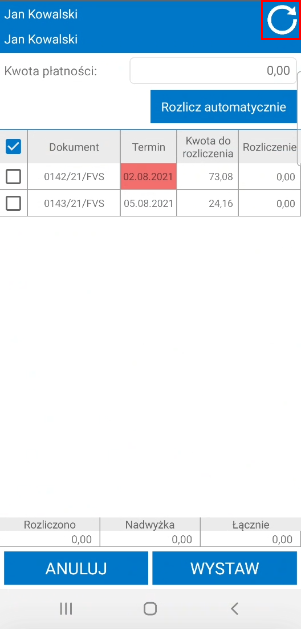
Wówczas wyświetli się ekran synchronizacji faktur kontrahenta, należy zatwierdzić wybór klikając przycisk Synchronizuj. Przycisk Wstecz powoduje powrót do ekranu płatności kontrahenta.
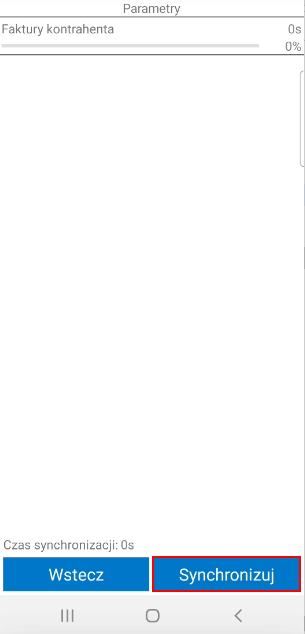
Pod nazwą kontrahenta widoczny jest Rejestr pieniężny, na który wystawiana jest płatność. Użytkownik ma możliwość wyboru opcji z listy, na której znajdują się domyślny rejestry kasa oraz inny pobrane z ustawień użytkownika mobilnego lub ustawień globalnych jeśli na użytkowniku mobilnym dany rejestr nie zostały ustawiony. Na liście widoczne są również rejestry pieniężne o typie gotówkowy oraz inny, do których handlowiec ma nadane uprawnienia.
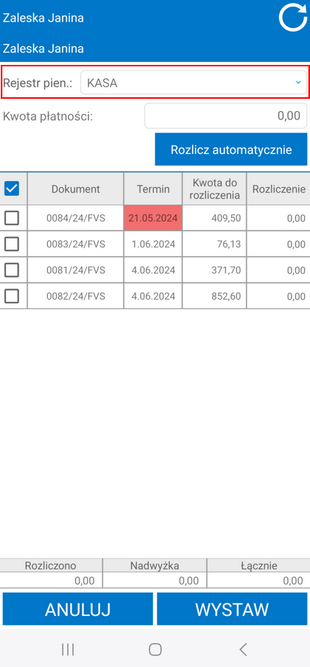
Poniżej znajduje się pole Kwota płatności, w którym wyświetlana jest całkowita kwota gotówki do przyjęcia. Pod polem Kwota płatności znajduje się przycisk Rozlicz automatycznie, który umożliwia rozliczanie płatności automatycznie bez wskazywania dokumentów sprzedaży.
Należy pamiętać, że w rozwiązaniu Symfonia Mobilny Handel obsługiwana jest tylko waluta PLN.
Pod wyżej opisanym przyciskiem znajduje się tabela przestawiająca nieopłacone dokumenty sprzedaży wybranego kontrahenta. Kolumny tabeli przedstawiają następująco:
•Dokument – numer dokumentu sprzedaży;
•Termin – termin zapłaty, zaznaczony na czerwono termin oznacza, że termin płatności został przekroczony, a dokument ma status „nieopłacony i przeterminowany”;
•Kwota do rozliczenia – całkowita kwota do zapłaty;
•Rozliczenie – kwota gotówki do przyjęcia, przypisana do danej faktury.
Na dole okna płatności znajduje się tabelka, której kolumny prezentują:
•Rozliczono – całkowita kwota płatności przeznaczona do rozliczenia;
•Nadwyżka – całkowita kwota nadwyżki wpłacanej przez kontrahenta;
•Łącznie – suma kwot zawartych w kolumnach Rozliczono i Nadwyżka.
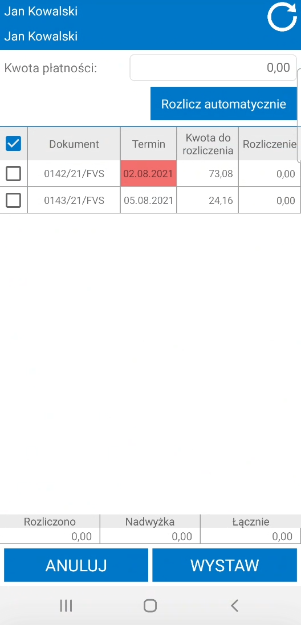
W celu dodania płatności należy wybrać rejestr oraz wpisać w pole Kwota płatności kwotę do zapłaty oraz kliknąć w przycisk Wystaw widoczny na dole strony.
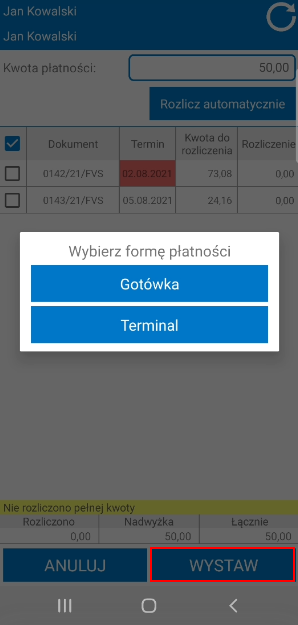
Jeżeli w polu Rejestr pieniężny wybrany został rejestr o typie gotówkowy jest to płatność gotówką. Wybranie rejestru o typie inny spowoduje wyświetlenie komunikatu Chcesz zapłacić terminalem?.
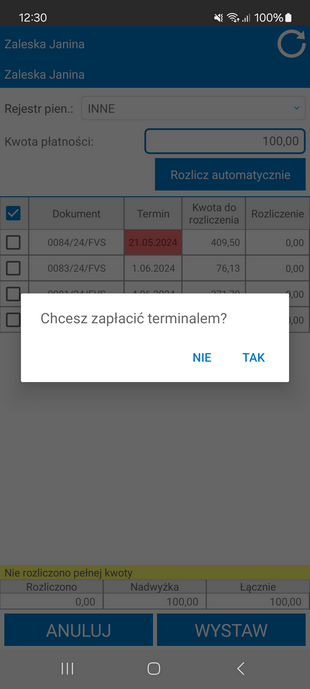
Wybranie opcji NIE na komunikacie umożliwi wystawienie płatności na wybrany rejestr bez płatności terminalem. Kliknięcie TAK pozwoli na przejście do płatności za pomocą terminala SumUp Air lub PAX (w zależności od ustawień), szczegółowy opis płatności terminalem SumUp został opisany w rozdziale Integracja płatności przez terminal płatniczy SumUp, natomiast opis płatności terminalem PAX w rozdziale Integracja płatności przez terminal płatniczy PAX. W przypadku braku ustawienia pojawi się komunikat Nie skonfigurowano terminalu w ustawieniach.
Następnie wyświetli się podsumowanie, w którym należy potwierdzić przyjęcie płatności. Jeżeli nie został zaznaczony żaden dokument do rozliczenia, płatność nie zostanie przypisana do żadnego dokumentu sprzedaży i zostanie uznana jako nadwyżka. Przycisk Anuluj powoduje zamknięcie okna bez wystawiania płatności.
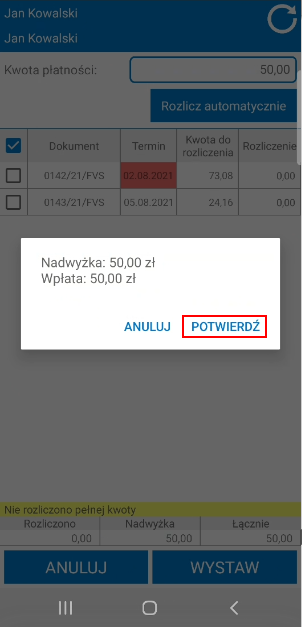
Widoczny na dole okna płatności przycisk Anuluj zamyka okno płatności i cofa użytkownika do listy kontrahentów.